يحصل بعض المستخدمين على ملف خطأ '0xca00a000' رمز عند محاولة تثبيت تحديث Windows عبر شاشة Windows Update. تتم مواجهة المشكلة في الغالب على نظام التشغيل Windows 10 والتحديث الذي تم الإبلاغ عنه في الغالب بفشل رسالة الخطأ هذه هو ' KB4056892 '.

خطأ 0xca00a000 عند محاولة تثبيت تحديث Windows
ما الذي يسبب الخطأ 0xca00a000؟
لقد بحثنا في رسالة الخطأ هذه بالتحديد من خلال النظر في تقارير المستخدمين المختلفة. عند تحليل الأعراض ، تابعنا أيضًا استراتيجيات الإصلاح التي نشرها كل هؤلاء المستخدمين المتأثرين لحل المشكلة. بناءً على النتائج التي توصلنا إليها ، هناك العديد من السيناريوهات الشائعة التي يكون فيها 0xca00a000 يحدث خطأ:
- التحديث الذي تسبب في حدوث الخطأ مثبت بالفعل - كما اتضح ، من المحتمل جدًا أن يكون الخطأ في الواقع نتيجة إيجابية زائفة. قد يتم طرح هذا الخطأ حتى عند تثبيت التحديث بنجاح. يعد هذا عادةً دليلًا على وجود تحديث سيئ وسيتم إصلاح السلوك من خلال تحديث تراكمي.
- تم تعطيل خدمة Windows Module Installer - يمكن أن يحدث هذا الخطأ أيضًا في الحالات التي يحاول فيها المستخدم تثبيت تحديث Windows معلق أثناء تعطيل خدمة Windows Module Installer. في هذه الحالة ، يمكن حل المشكلة عن طريق القيام برحلة إلى شاشة الخدمات وإعادة تمكين الخدمة.
- لم يتم تنزيل تحديث Windows بشكل صحيح - هناك حالات مؤكدة تحدث فيها هذه المشكلة لأن المستخدم يقوم بتثبيت تحديث غير مكتمل. في هذه الحالة ، هناك حلان محتملان هما إما تثبيت التحديث يدويًا أو مسح محتويات مجلد توزيع البرنامج.
إذا كنت تواجه صعوبة في حل رمز الخطأ هذا ، فستقدم لك هذه المقالة مجموعة من خطوات تحري الخلل وإصلاحه التي تم التحقق منها. في الأسفل ، ستجد العديد من استراتيجيات الإصلاح التي قد تكون قابلة للتطبيق على السيناريو الحالي.
استخدم الكثير من المستخدمين الآخرين الذين يجدون أنفسهم في موقف مشابه أحد الحلول المحتملة أدناه لحل المشكلة. للحصول على أفضل النتائج ، اتبع الطرق بالترتيب الذي قدمت به. يجب أن تكتشف في النهاية حلًا فعالًا في السيناريو الخاص بك.
الطريقة الأولى: التحقق من تثبيت التحديث بالفعل
قبل المضي قدمًا وتجربة العديد من الإصلاحات التي ستحل ملف 0xca00a000 رمز الخطأ والسماح لك بتثبيت تحديث Windows ، من المهم إجراء عمليات التحقق للتأكد من أنك لا تتعامل مع إيجابية خاطئة.
ال 0xca00a000 تم ربط الخطأ بالكثير من الإيجابيات الخاطئة التي يتم فيها إلقاء الخطأ حتى إذا تم تثبيت التحديث بنجاح. هناك العديد من تحديثات عربات التي تجرها الدواب Windows والتي من المعروف أنها تسبب هذه المشكلة ، ولكن الأكثر شيوعًا هو KB4056892.
للتأكد من أنك لا تتعامل مع نتيجة إيجابية زائفة ، اتبع الطريقة أدناه لإجراء التحقيقات اللازمة:
- صحافة مفتاح Windows + R. لفتح مربع حوار 'تشغيل'. ثم اكتب ' appwiz.cpl ' و اضغط أدخل لفتح ملف برامج و مميزات شاشة.
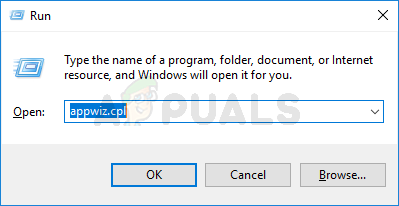
فتح شاشة البرامج والميزات عبر مربع التشغيل
- داخل برامج و مميزات نافذة ، انقر فوق عرض التثبيت التحديثات من القائمة اليمنى للاطلاع على سجل موجز لجميع التحديثات المثبتة.
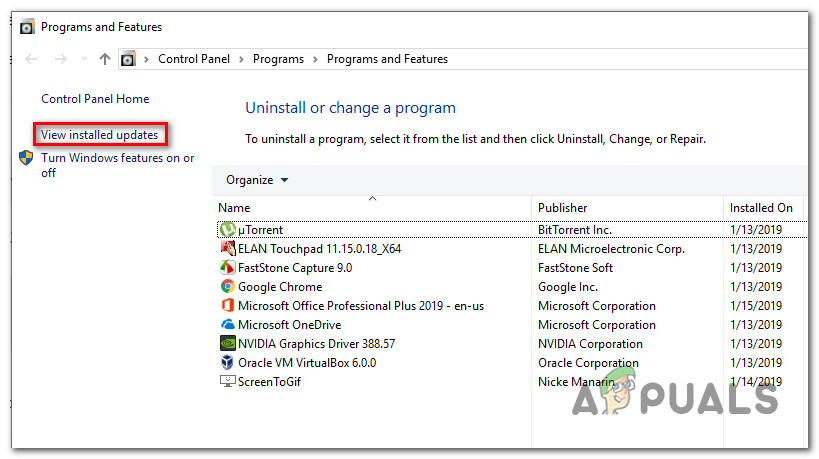
الوصول إلى قائمة التحديثات المثبتة
- بمجرد وصولك إلى التحديثات المثبتة الشاشة ، ابحث في قائمة التحديثات المثبتة ومعرفة ما إذا كان يمكنك العثور على التحديث الذي فشل مع 0xca00a000 رمز الخطأ المدرج هنا. إذا رأيت التحديث مدرجًا ، فأنت تتعامل مع إيجابية خاطئة.
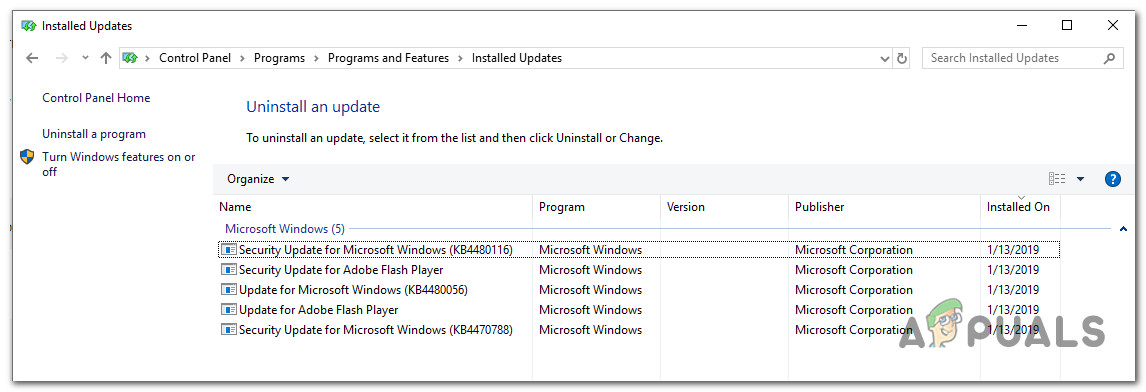
التحقق مما إذا كان التحديث مثبتًا بالفعل
إذا اكتشفت أنه تم تثبيت التحديث بنجاح ، فاتركه مثبتًا وانتظر التحديث التراكمي التالي. لقد رأينا هذا يحدث مع عدد من التحديثات في الماضي. عادةً ما تقوم Microsoft بتضمين إصلاح عاجل في التحديث التراكمي الذي يزيل الخطأ نهائيًا.
إذا لم تجد التحديث الذي فشل في 0xca00a000 المدرجة داخل التحديث المثبت الشاشة ، انتقل إلى الطريقة التالية أدناه.
الطريقة 2: تشغيل مستكشف أخطاء Windows Update ومصلحها
إذا أثبتت الطريقة الأولى لك أنك لا تتعامل مع نتيجة إيجابية زائفة ، فسيلزمك البدء في اتخاذ الخطوات المناسبة لتحديد مصدر المشكلة. ولكن قبل محاولة القيام بذلك يدويًا ، دعنا نرى ما إذا كان Windows غير قادر على إصلاح رمز الخطأ تلقائيًا.
أبلغ العديد من المستخدمين المتأثرين أنه تم حل المشكلة تلقائيًا بعد تشغيلهم مستكشف أخطاء Windows Update ومصلحها . من المفترض أن تقوم هذه الأداة بفحص وتطبيق العديد من استراتيجيات الإصلاح المبرمجة لحل رموز الخطأ الأكثر شيوعًا المتعلقة بـ Windows Update.
إليك دليل سريع حول تشغيل مستكشف أخطاء Windows Update ومصلحها :
- صحافة مفتاح Windows + R. لفتح أ يركض صندوق المحادثة. ثم اكتب ' إعدادات ms: استكشاف الأخطاء وإصلاحها ' و اضغط أدخل لفتح ملف استكشاف الاخطاء علامة التبويب 'الإعدادات'.
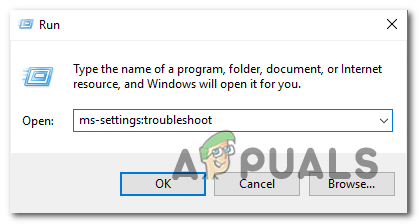
فتح علامة التبويب استكشاف الأخطاء وإصلاحها في تطبيق الإعدادات عبر مربع التشغيل
- داخل علامة التبويب استكشاف الأخطاء وإصلاحها ، انتقل إلى انهض واجري قسم ، حدد على تحديث ويندوز ، ثم انقر فوق قم بتشغيل مستكشف الأخطاء ومصلحها .
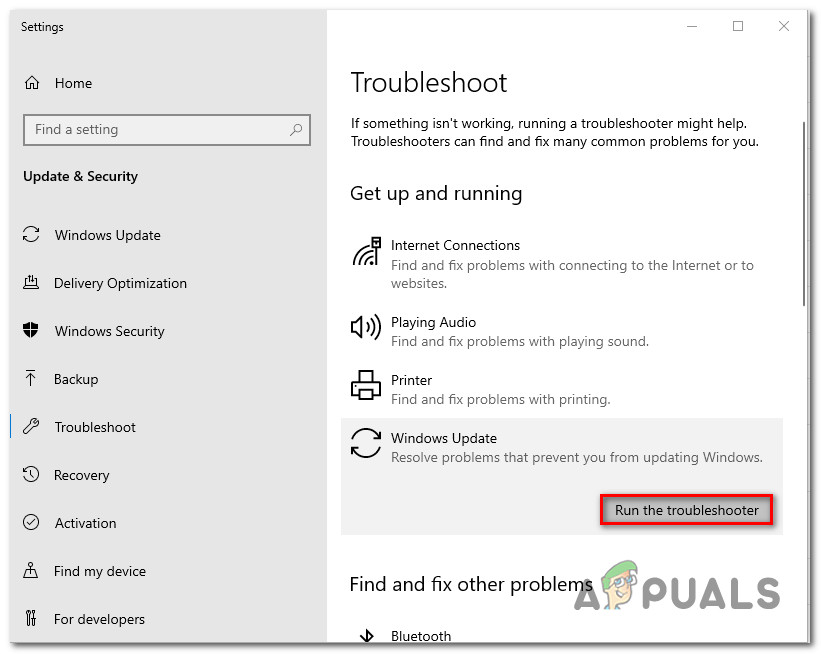
تشغيل مستكشف أخطاء Windows Update ومصلحها
- انتظر لترى ما إذا كان الفحص الأولي يكشف عن أي مشاكل في مكون Windows Update.
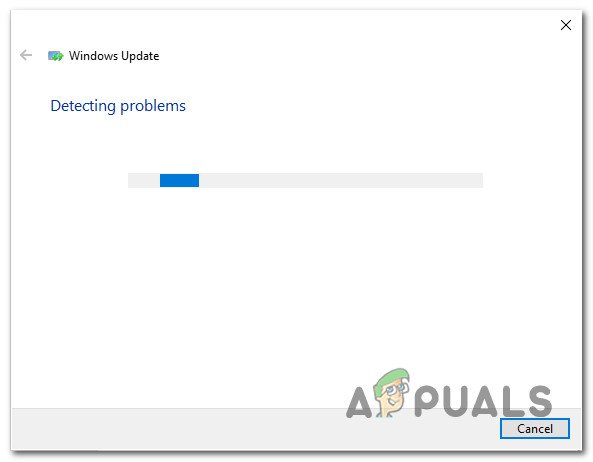
الكشف عن مشكلة Windows Update
- إذا تم تحديد مشكلة ، انقر فوق تطبيق هذا الإصلاح واتبع التعليمات التي تظهر على الشاشة لتطبيق توصيات الإصلاح.
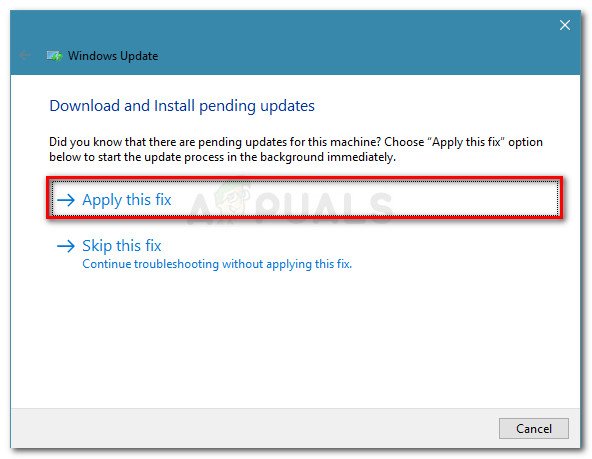
قم بتطبيق هذا الإصلاح على Windows Update
- بمجرد تطبيق الإصلاح المقترح ، أعد تشغيل الكمبيوتر ومعرفة ما إذا كان رمز الخطأ قد تمت إزالته عند بدء التشغيل التالي.
إذا كنت لا تزال تواجه رسالة الخطأ هذه ، فانتقل إلى الطريقة التالية أدناه.
الطريقة الثالثة: تعيين خدمة Windows Module Installer على تلقائي
سبب شائع آخر تم تأكيده لتشغيل ملف 0xca00a000 هو عندما يحاول المستخدم تثبيت تحديث Windows معلق ولكن الخدمة المطلوبة لإكمال العملية (Windows Module Installer) معطلة.
أبلغ العديد من المستخدمين الذين يجدون أنفسهم في موقف مشابه أن المشكلة قد تم حلها نهائيًا بعد أن بدأوا تشغيل Windows Module Installer من شاشة الخدمات وتعيين نوع بدء تشغيل الخدمة على تلقائي .
هناك طريقتان يمكنك من خلالهما التأكد من بدء تشغيل Windows Module Installer وتعيين نوع بدء التشغيل عليه تلقائي . اتبع الطريقة التي تبدو أكثر ملاءمة لوضعك الحالي:
عبر موجه الأوامر
الطريقة الأسرع والأكثر فعالية للقيام بذلك هي تشغيل أمر بسيط في موجه أوامر مرتفع. إليك دليل سريع:
- صحافة مفتاح Windows + R. لفتح مربع حوار 'تشغيل'. ثم اكتب ' كمد ' و اضغط Ctrl + Shift + Enter لفتح موجه أوامر مرتفع. عندما يطلب منك UAC (التحكم في حساب المستخدم) ، انقر فوق 'نعم' لمنح امتيازات إدارية.
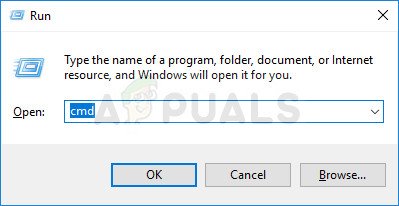
فتح موجه الأوامر عبر مربع الحوار 'تشغيل'
- داخل موجه الأوامر المرتفعة ، قم بتشغيل الأمر التالي لبدء ملف مثبت وحدة Windows الخدمة وتعيينها نوع بدء التشغيل إلى تلقائي :
بدء برنامج Trustinstaller لتكوين SC = تلقائي
- إذا نجح الأمر ، يجب أن ترى رسالة نجاح مشابهة للقطة الشاشة أدناه:
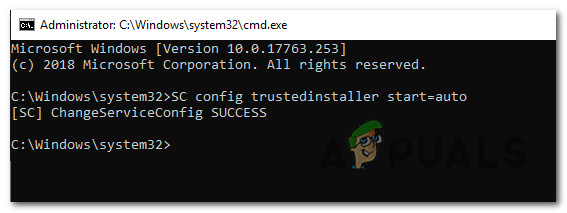
مثال على أمر CMD ناجح يغير نوع بدء تشغيل الخدمة إلى تلقائي.
- أغلق موجه الأوامر المرتفع وحاول إعادة تثبيت التحديث لمعرفة ما إذا كان قد تم حل رمز الخطأ.
عبر خدمة الخدمات
إذا لم تكن مرتاحًا لفعل الأشياء عن طريق تشغيل الأوامر من المحطة ، فيمكنك أيضًا إعادة إنشاء الإجراء أعلاه باستخدام Windows GUI. لكن ضع في اعتبارك أن الإجراء أطول قليلاً. إليك ما عليك القيام به:
- صحافة مفتاح Windows + R. لفتح مربع حوار 'تشغيل'. ثم اكتب ' services.msc ' و اضغط أدخل لفتح ملف خدمات شاشة.
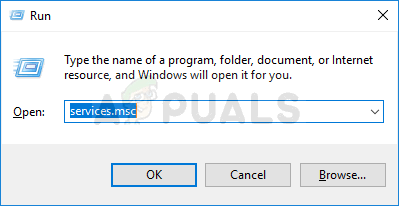
تشغيل الخدمات من مربع الحوار 'تشغيل'
- داخل خدمات الشاشة ، قم بالتمرير لأسفل من خلال قائمة الخدمات وحدد موقعها مثبت وحدات Windows . بمجرد رؤيتها ، انقر نقرًا مزدوجًا عليها.
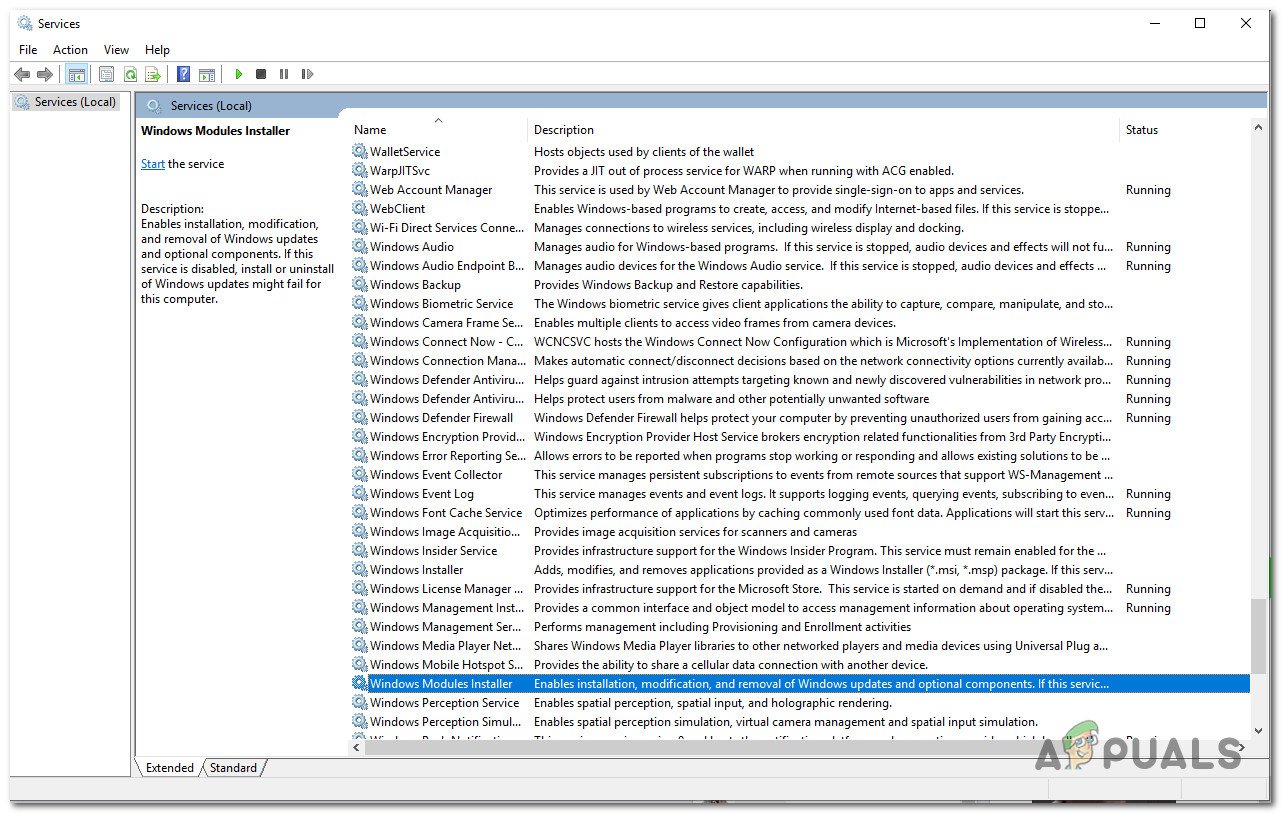
الوصول إلى شاشة الخصائص الخاصة بخدمة Windows Module Installer
- داخل خصائص Windows Module Installer الشاشة ، انتقل إلى جنرال لواء علامة التبويب وتعيين نوع بدء التشغيل إلى تلقائي ، ثم ضرب تطبيق لفرض التغييرات. إذا لم يتم بدء الخدمة ، فانقر أيضًا على زر ابدأ (تحت حالة الخدمة) قبل إغلاق شاشة الخدمات.
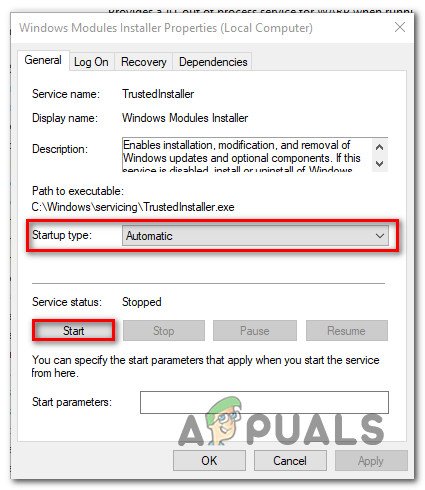
إجراء التغييرات المطلوبة على خدمة Windows Module Installer.
- حاول إعادة تثبيت التحديث ومعرفة ما إذا كان قد تم حل رمز الخطأ.
إذا كنت لا تزال تواجه 0xca00a000 خطأ ، انتقل إلى الطريقة التالية أدناه.
الطريقة الرابعة: تثبيت التحديث يدويًا
إذا لم تكن جميع الطرق المذكورة أعلاه مفيدة وكان الوقت ينفد ، فيمكنك على الأرجح التحايل على المشكلة عن طريق تثبيت التحديث الذي فشل يدويًا. يمكن القيام بذلك عن طريق استخدام موقع كتالوج التحديث من Microsoft .
أبلغ العديد من المستخدمين الذين واجهوا نفس رسالة الخطأ أنه بالنسبة لهم ، لم يعد يتم طرح رمز الخطأ عندما حاولوا التثبيت اليدوي.
فيما يلي دليل سريع حول تثبيت التحديث الفاشل يدويًا للتحايل على 0xca00a000 خطأ:
- قم بزيارة موقع كتالوج Microsoft Update من هذا الرابط ( هنا ).
- استخدم وظيفة البحث في الزاوية العلوية اليمنى للعثور على التحديث الذي ترغب في تثبيته. في مثالنا ، أحاول تثبيت هو KB4056892.
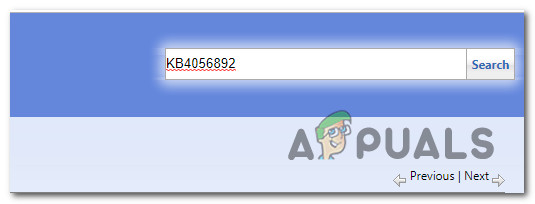
البحث عن التحديث الذي تريد تثبيته يدويًا
- راجع صفحة النتائج وانقر فوق التحديث المناسب اعتمادًا على بنية وحدة المعالجة المركزية وإصدار البت.
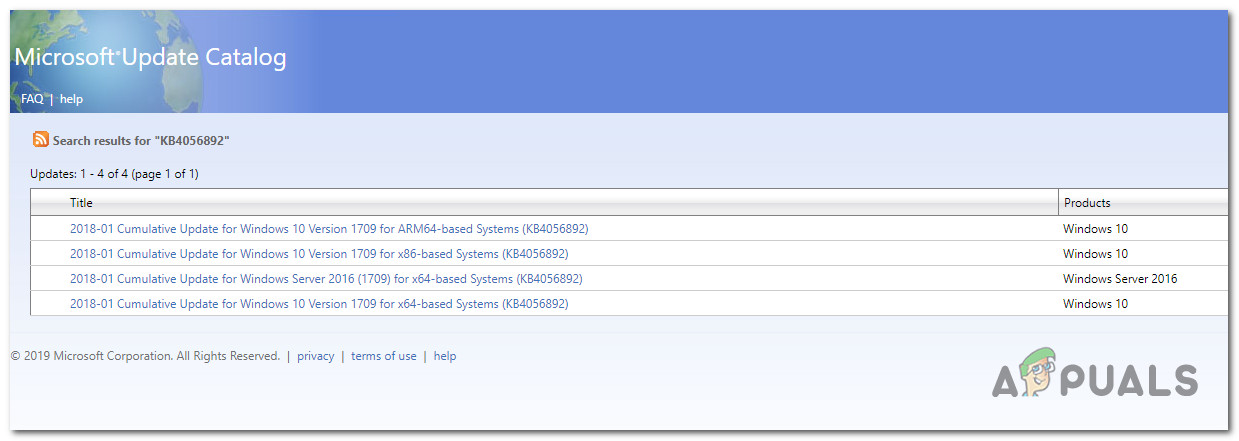
اختيار Windows Update الصحيح
- بمجرد أن تقرر إصدار التحديث الصحيح ، انقر فوق تحميل الزر المرتبط به لبدء التنزيل.

تنزيل تحديث Windows
- بمجرد اكتمال التنزيل ، افتح التثبيت القابل للتنفيذ واتبع الإرشادات التي تظهر على الشاشة لتثبيت التحديث يدويًا.
- إذا كنت قادرًا على تثبيته دون أن يطلب منك ذلك 0xca00a000 رمز الخطأ ، أعد تشغيل الكمبيوتر ومعرفة ما إذا كان قد تم حل المشكلة عند بدء التشغيل التالي.
إذا كنت لا تزال ممنوعًا من تثبيت التحديث ، فانتقل إلى الطريقة النهائية أدناه
الطريقة الخامسة: مسح محتويات مجلد توزيع البرامج
يواجه بعض المستخدمين 0xca00a000 أبلغ رمز الخطأ أنه تم حل المشكلة أخيرًا بعد مسح مجلد توزيع البرامج. سيؤدي هذا إلى إجبار نظام التشغيل الخاص بك على إعادة تنزيل التحديثات التي تنتظر التثبيت.
كما يمكنك أن تتخيل ، سيؤدي هذا الإجراء إلى حل تلك الحالات التي يحدث فيها رمز الخطأ بسبب تحديث Windows غير مكتمل أو نوع من التلف داخل مجلد توزيع البرنامج.
فيما يلي دليل سريع حول مسح مجلد توزيع البرامج:
- من أجل حذف محتويات توزيع البرمجيات مجلد ، سنحتاج إلى تعطيل بعض الخدمات أولاً ( خدمة Windows Update و خدمة النقل الذكي في الخلفية ). للقيام بذلك ، اضغط على مفتاح Windows + R لفتح مربع حوار Run. ثم اكتب ' كمد ' و اضغط Ctrl + Shift + Enter لفتح موجه أوامر المسؤول.
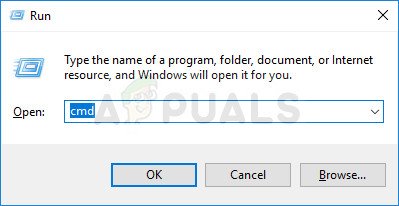
فتح موجه الأوامر عبر مربع الحوار 'تشغيل'
ملحوظة: إذا طلب منك ذلك UAC (التحكم في حساب المستخدم) ، أختر نعم لمنح الامتيازات الإدارية.
- في موجه الأوامر المرتفع ، اكتب الأوامر التالية واضغط أدخل بعد كل واحدة توقف الخدمتين:
توقف صافيبت وقف صافي wuauserv - بمجرد إيقاف العمليتين ، قم بتصغير موجه الأوامر المرتفع وافتح مستكشف الملفات. باستخدام File Explorer ، انتقل إلى الموقع التالي:
ج: Windows SoftwareDistribution
- بمجرد الوصول إلى هناك ، حدد جميع المحتويات من ملف توزيع البرمجيات المجلد ، انقر بزر الماوس الأيمن واختر حذف. انقر فوق نعم إذا طلب منك ذلك UAC (التحكم في حساب المستخدم) .
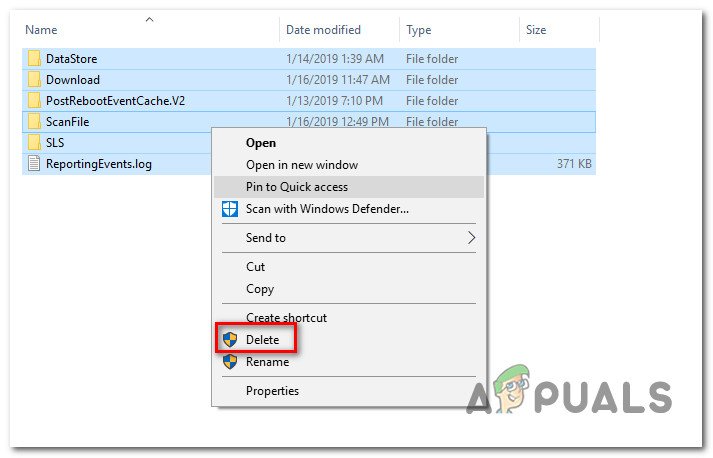
إفراغ محتويات مجلد SoftwareDistribution
- بمجرد مسح المحتويات ، ارجع إلى موجه الأوامر المرتفع ، واكتب الأوامر التالية واضغط على Enter بعد كل منها لإعادة تمكين الخدمات التي أوقفناها سابقًا:
البداية الصافيةwuauservبت البداية الصافية - أعد تشغيل الكمبيوتر للسماح لـ Windows بتحديث المجلد ومعرفة ما إذا كان قد تم حل المشكلة الآن.
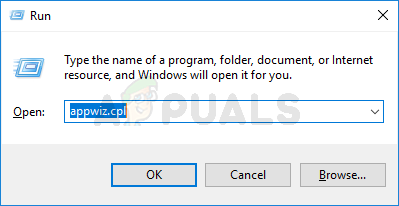
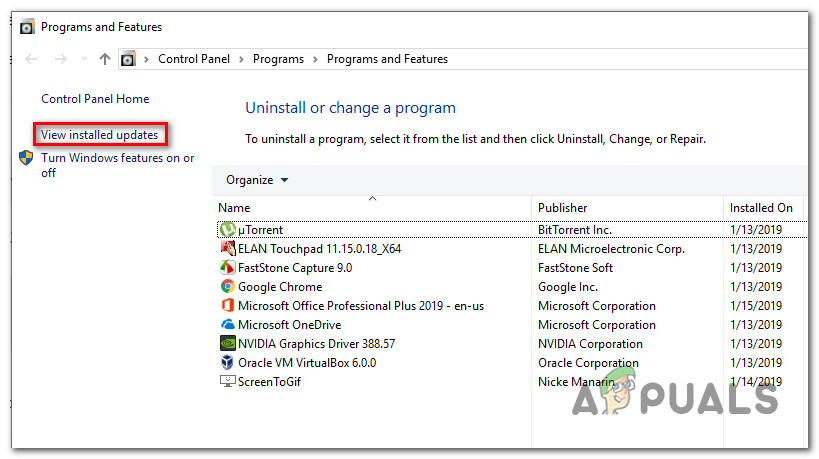
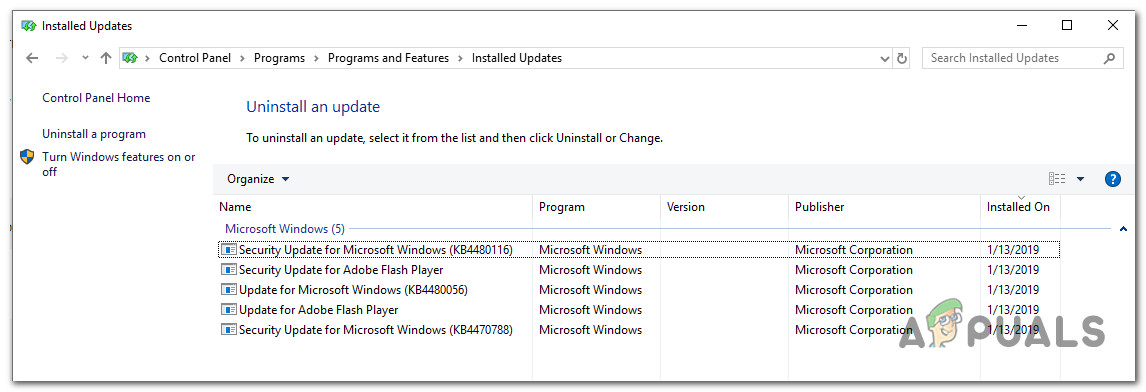
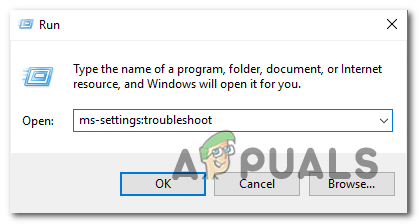
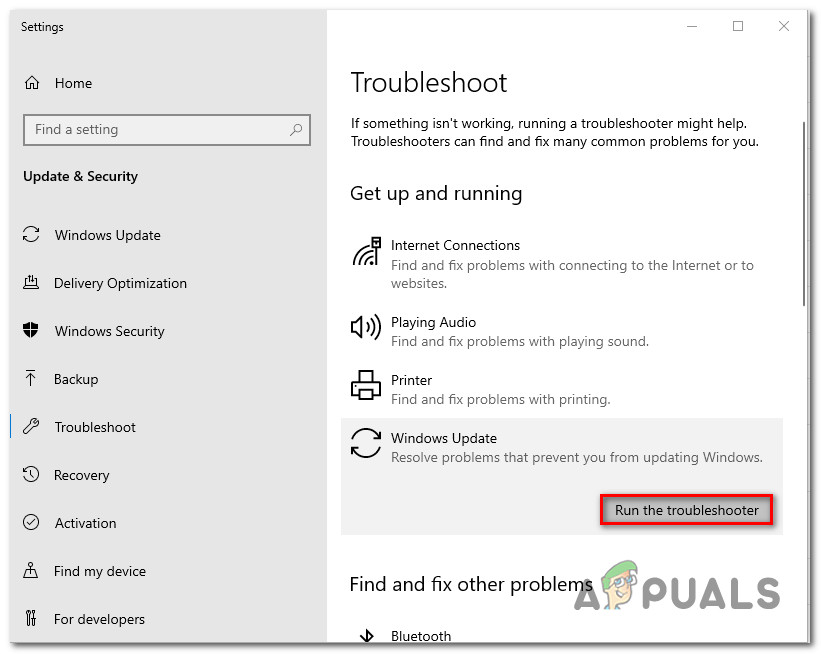
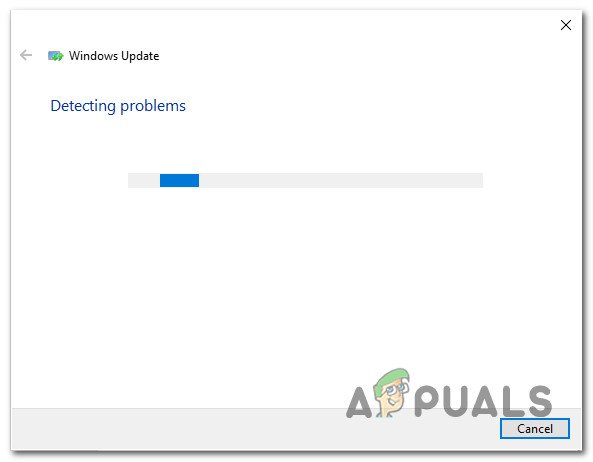
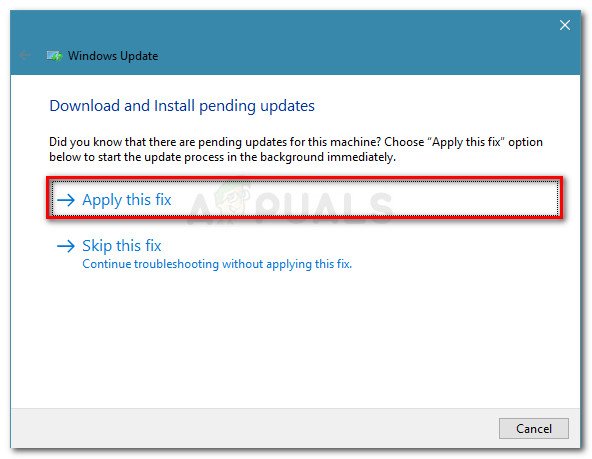
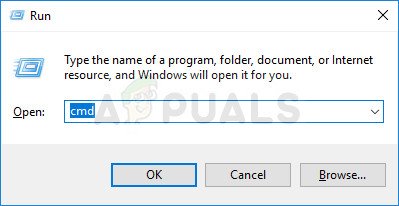
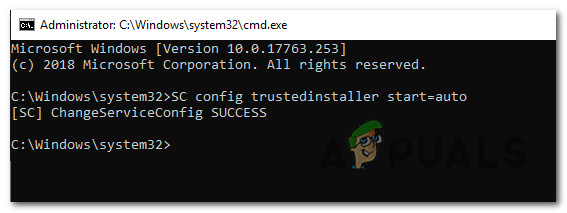
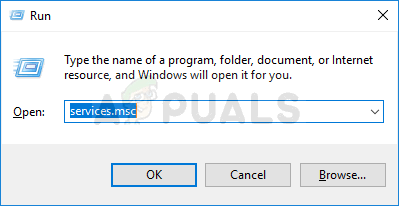
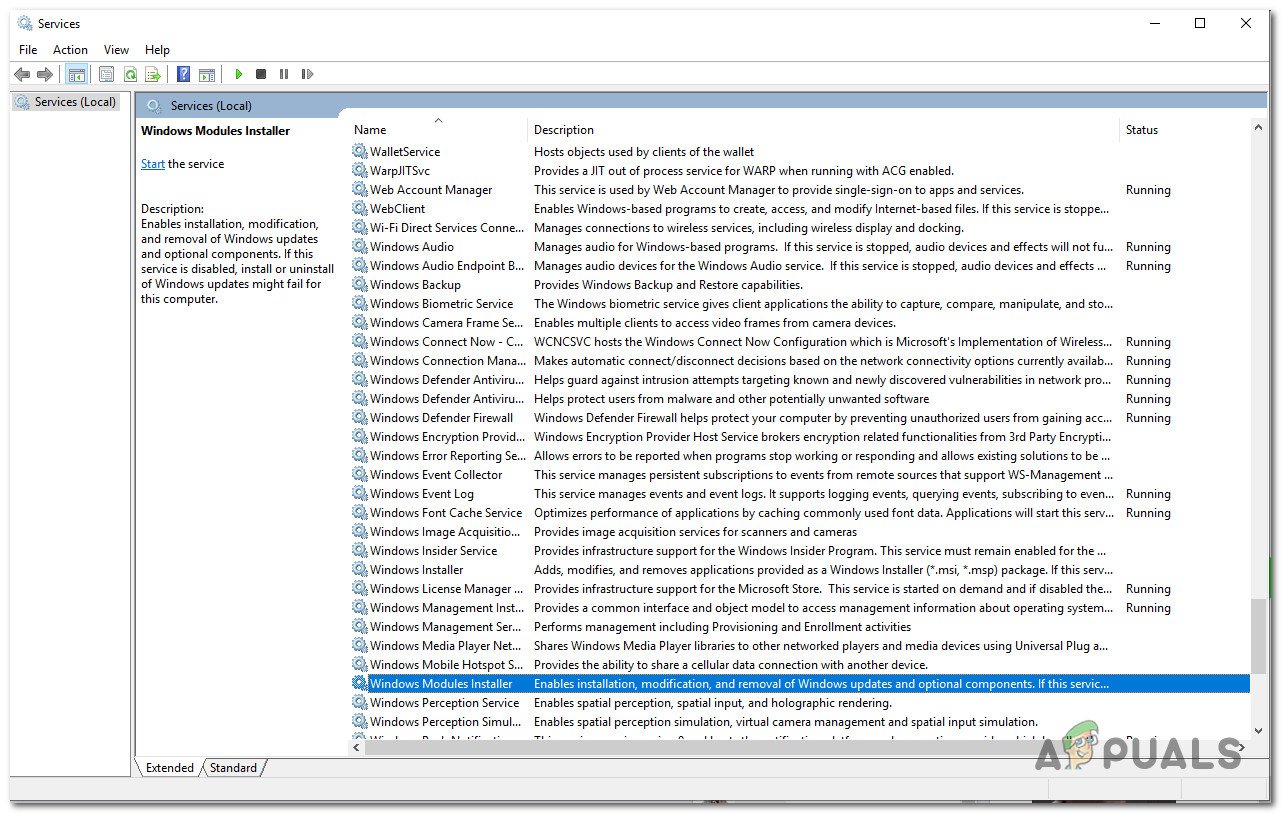
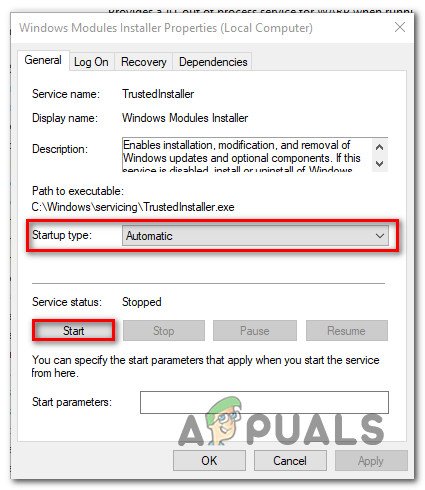
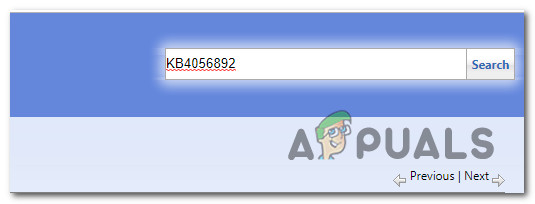
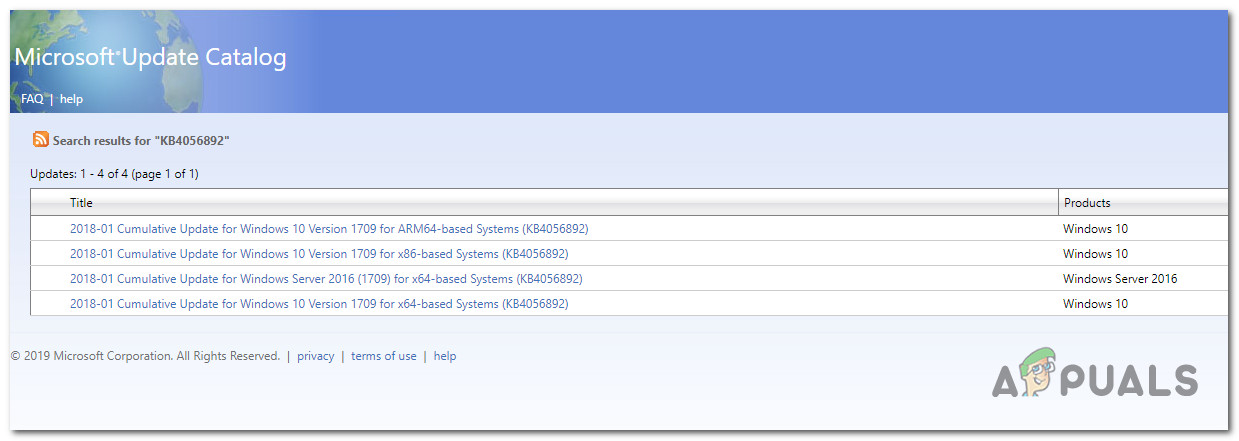

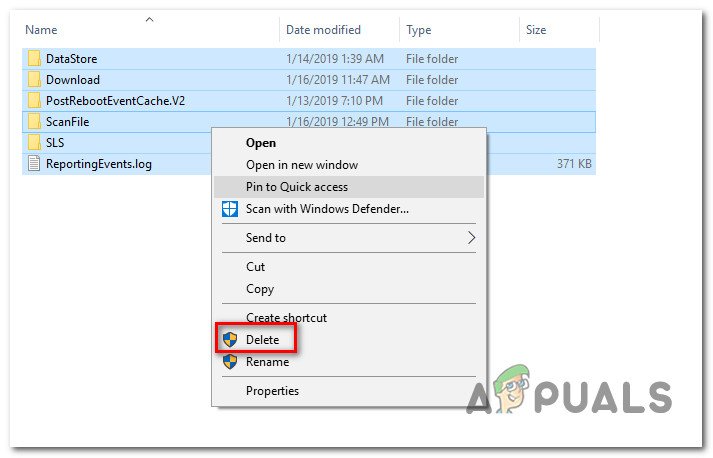






















![[FIX] التطبيق تالف ولا يمكن استخدامه لتثبيت macOS](https://jf-balio.pt/img/how-tos/98/application-is-damaged.jpg)
